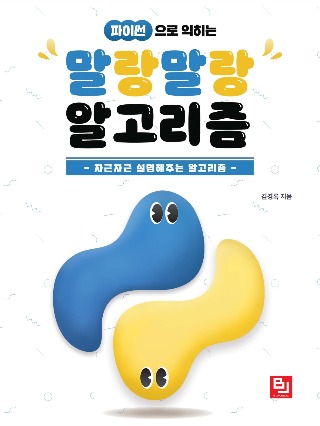티스토리 뷰
03 세벌식 교본 - 오타가 나지 않는 '무한 낱자 수정'기능 사용하기
'무한 낱자 수정'기능에 '초성 지우기' 기능만 추가하면 이론적으로 한국어를 입력하는 동안은 BackSpace를 누를 필요가 없다.
날개셋 입력기 오토마타 설정 화면
01 '무한 낱자 수정'의 기능
예1)
김을 쳐야 하는데 ㅣㄱㅁ 순으로 쳐서 오타가 나는 경우가 있다.
일반 : ᅟᅵᄀㅁ ← ← ← (bs 3번) 김
무한 낱자 수정 : 김(오타 나지 않음)
예2)
김을 쳐야 하는데 '긴'으로 친 경우
일반 : '긴' ← ㅁ ---> '김'
무한 낱자 수정 : '긴' ㅁ ---> '김' (종성 'ㅁ'만 입력 하면 됨)
예3)
김을 쳐야 하는데 '검'으로 친 경우
일반 : '검' ← ←(bs 2번) ㅣㅁ ---> '김'
무한 낱자 수정 : '긴' ㅣㅁ ---> '김'
이전글
2013/01/22 - [기타] - 02 세벌식 교본 - '날개셋 입력기' 설치 및 설정 까지 무사히 마쳤으면
작업표시줄 우측 하단에 아래와 같이 나오던 IME2010 입력기가
다음과 같이 '날개셋 입력기'로 바뀐다.
여기에서 왼쪽에서 4번째, 망치와 끌 모양의 파란색 아이콘을 눌러 '날개셋 제어판'으로 들어가자.
'날개셋 제어판'의 첫 화면이다. '입력기 계층 - 세벌식 최종 - 오토마타' 로 들어간다.
'내정값(P)'을 보면 '이어치기'로 되어 있을 것이다.(다른걸로 되어 있을 수도 있음)
누른다.
아래와 같이 여러 오토마타가 나오는데 '무한 낱자 수정'을 선택한다.
설정 했으면 '확인'을 누른다.
완료.
이제 오토마타가 '무한 낱자 수정'으로 바뀌었다.
처음 적응하는 '세벌식'도 복잡하고 속도도 안나오는데 '무한 낱자 수정'은 지금까지 쓰던 자판과 느낌이 너무 다르다.
그러나 '무한 낱자 수정'을 쓰다 보면 나중에는 이 기능 때문에 반드시 '날개셋 입력기'를 설치하게 된다. 마치 운전을 하기 시작하면 그 전에 도보, 자전거, 대중교통 등을 이용하기가 귀찮아 지는 것 처럼 정말 편하고 추천하는 기능이다.
'세벌식'을 처음 시작하면 글쇠 위치가 어디인지 자꾸 헷갈리므로 BackSpace를 누를 일이 많은데, '무한 낱자 수정'을 이용하면 해당 글쇠만 바꾸어 주면 되므로 배울 때도 좋다.
'기타' 카테고리의 다른 글
| HP Probook 4331s B4V04PA Notebook Review (0) | 2013.02.05 |
|---|---|
| 회사에서 노트북 사준 썰 (0) | 2013.01.31 |
| 02 세벌식 교본 - '날개셋 입력기' 설치 및 설정 (2) | 2013.01.22 |
| 01 세벌식 교본 - 세벌식 자판 배열을 사용해 보자 (1) | 2013.01.18 |
| 신림동에서 방 구하기 (0) | 2013.01.15 |
- Total
- Today
- Yesterday
- shellscript
- 2017 티스토리 결산
- 도커컨테이너
- docker container
- docker container tissue box
- 싱가폴
- Linux
- Sh
- 도커각티슈박스
- docker container tissue
- 이직
- 도커각티슈케이스
- docker container whale
- vim
- 도커티슈박스
- 도커티슈케이스
- 개발자
- docker container case
| 일 | 월 | 화 | 수 | 목 | 금 | 토 |
|---|---|---|---|---|---|---|
| 1 | 2 | 3 | 4 | 5 | 6 | |
| 7 | 8 | 9 | 10 | 11 | 12 | 13 |
| 14 | 15 | 16 | 17 | 18 | 19 | 20 |
| 21 | 22 | 23 | 24 | 25 | 26 | 27 |
| 28 | 29 | 30 |